この記事は最終更新日から2年以上が経過しています
- 投稿日:2023/12/13
- 更新日:2023/12/14
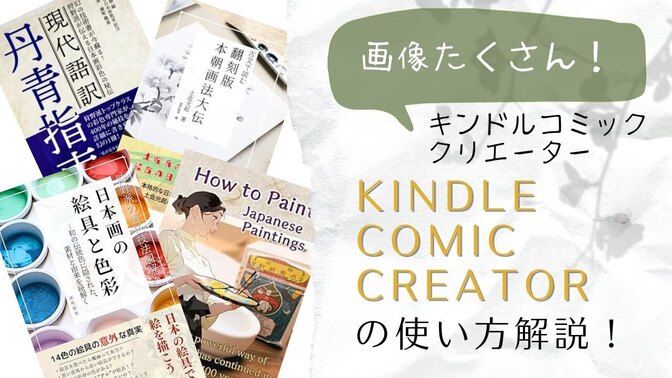
- Comic Creator(キンドル コミック クリエーター)で何ができるの?
- Kindle Comic Creator(キンドル コミック クリエーター)は必ず必要?いらないのはこんな時!
- Kindle Comic Creator(コミッククリエーター)を使うための下準備
- Kindle Comic Creator(コミッククリエーター)で本の設定を行う
- Kindle Comic Creator(コミッククリエーター)にページを追加しよう
- Kindle Comic Creator(コミッククリエーター)で見開きページを作成するには?
- Kindle Comic Creator(コミッククリエーター)で本を作ったら「ビルド」しよう!
- Kindle Comic Creator(コミッククリエーター)で作成したデータの確認をしよう!
- まとめーサルでも分かるKindle Comic Creator(キンドル コミック クリエーター)の使い方!画像付きで分かりやすく解説します
🧑「作品が溜まってきたし、画集にしたいなあ」
👩「簡単にマンガを作れないかな」
👨「画像形式のKindle出版で稼げるらしいけど、どうやるんだろう…」
と言うみなさん必見!
本や画集、マンガの出版は、
Amazon Kindleで簡単に出来ます!
しかも何もしなくても勝手にAmazonで販売できて、世界中の人に読んでもらうこともできます。
Kindleでマンガや画集など、
画像メインの本を電子書籍を出すには、
「Kindle Comic Creator」
(キンドル コミック クリエーター)というソフトを使います。
ただ、このソフト。
少し用語が独特で、迷う所もチラホラ。
筆者も一手順ごとに検索して進めました。
ということで、この記事では
【この通りに操作するだけでOK!】
🖼画像メインの電子書籍を作る方法を、図解していきます!🖼
Kindle公式の操作方法は、ユーザーガイドからご覧下さい!
⬇️Kindle出版のお助け記事はこちら!⬇️

続きは、リベシティにログインしてからお読みください



.png)



